如何在游戏时关闭输入法 Win10游戏时怎么停用输入法
更新时间:2024-04-15 15:55:21作者:xtang
在玩游戏的时候,输入法的弹出常常会打断我们的游戏体验,甚至影响到游戏的流畅度,很多玩家都想知道如何在Win10系统中关闭输入法,以免在游戏时被干扰。关闭输入法可以让我们更专注于游戏,避免不必要的干扰,提升游戏体验。接下来我们就来看看如何在Win10系统中停用输入法,让你的游戏时光更加畅快无阻。
步骤如下:
1.具体步骤:
2.1、鼠标右键【开始】菜单,选择【设置】;
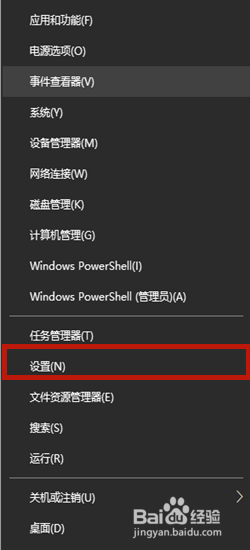
3.2、在设置页面中点击右下角的【时间和语言】;
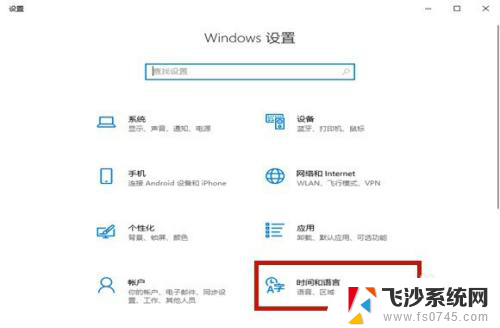
4.3、挑战到新页面以后选择【语言】,之后在右侧点击【添加首选的语言】;
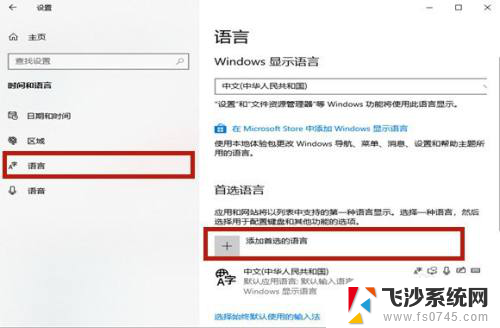
5.4、在选择要安装的语言当中输入【英语】,点击包含美国的选项。选择【下一步】;
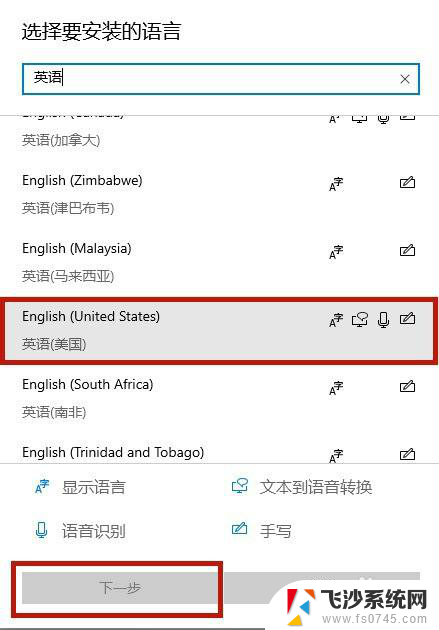
6.5、在安装语言包页面点击【安装】,之后安装语音包需要一定的时间。耐心等待即可;
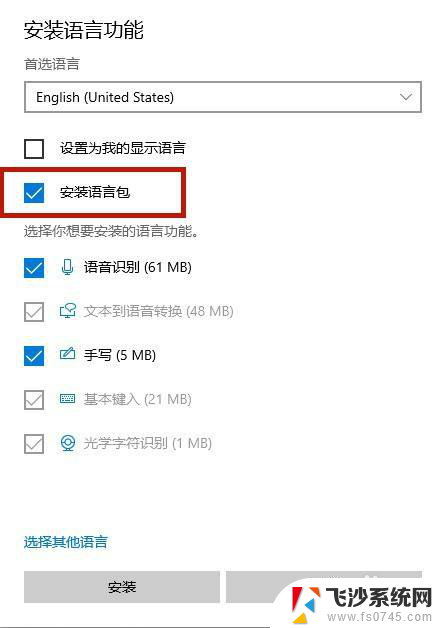
7.6、之后将右下角的输入法切换成新安装的英语输入法,之后进入游戏的时候输入法就不会弹出了。
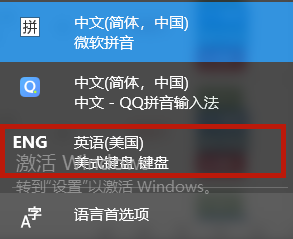
以上是如何在游戏中关闭输入法的全部内容,如果您不清楚,可以根据小编的方法进行操作,希望对大家有所帮助。
如何在游戏时关闭输入法 Win10游戏时怎么停用输入法相关教程
-
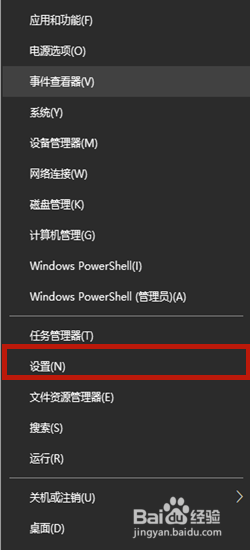 游戏里如何关掉输入法 Win10玩游戏时怎么屏蔽输入法
游戏里如何关掉输入法 Win10玩游戏时怎么屏蔽输入法2024-01-07
-
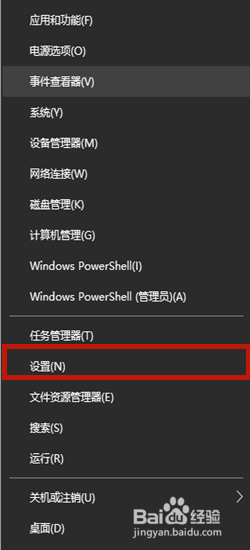 打游戏时如何关闭输入法 Win10玩游戏时怎么屏蔽中文输入法
打游戏时如何关闭输入法 Win10玩游戏时怎么屏蔽中文输入法2024-02-14
-
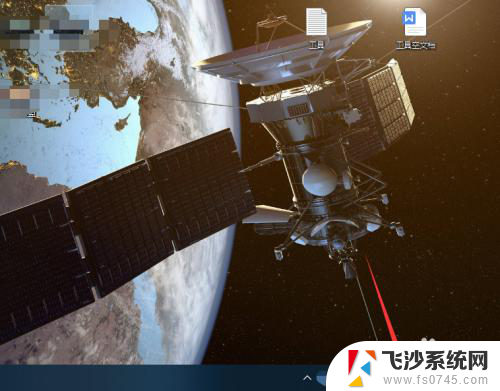 电脑怎么用输入法 win10自带输入法如何关闭
电脑怎么用输入法 win10自带输入法如何关闭2024-02-02
-
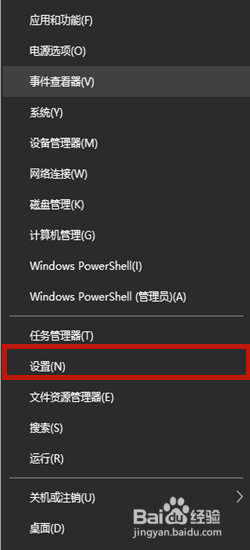 电脑打游戏怎么关闭输入法 Win10玩游戏时如何关闭输入法
电脑打游戏怎么关闭输入法 Win10玩游戏时如何关闭输入法2024-02-20
- win10自带输入法怎么关闭 如何在Win10中关闭自带的中文输入法
- 笔记本怎么启动输入法 win10自带输入法如何关闭
- 怎么设置玩游戏时不会出现输入法 游戏时如何禁用Win10输入法
- 如何关闭win10自带输入法 如何在win10系统中关闭默认的微软拼音输入法
- 怎么关闭电脑自带的输入法 如何在win10系统中关闭默认的微软拼音输入法
- 游戏里输入法怎么关掉 Win10玩游戏关闭输入法步骤
- win8.1开始菜单改win10 Windows 8.1 升级到 Windows 10
- 文件:\windows\system32\drivers Win10系统C盘drivers文件夹可以清理吗
- windows10移动硬盘在电脑上不显示怎么办 移动硬盘插上电脑没有反应怎么办
- windows缓存清理 如何清理Win10系统缓存
- win10怎么调电脑屏幕亮度 Win10笔记本怎样调整屏幕亮度
- 苹果手机可以连接联想蓝牙吗 苹果手机WIN10联想笔记本蓝牙配对教程
win10系统教程推荐
- 1 苹果手机可以连接联想蓝牙吗 苹果手机WIN10联想笔记本蓝牙配对教程
- 2 win10手机连接可以卸载吗 Win10手机助手怎么卸载
- 3 win10里此电脑的文档文件夹怎么删掉 笔记本文件删除方法
- 4 win10怎么看windows激活码 Win10系统激活密钥如何查看
- 5 电脑键盘如何选择输入法 Win10输入法切换
- 6 电脑调节亮度没有反应什么原因 Win10屏幕亮度调节无效
- 7 电脑锁屏解锁后要按窗口件才能正常运行 Win10锁屏后程序继续运行设置方法
- 8 win10家庭版密钥可以用几次 正版Windows10激活码多少次可以使用
- 9 win10系统永久激活查询 如何查看Windows10是否已经永久激活
- 10 win10家庭中文版打不开组策略 Win10家庭版组策略无法启用怎么办